WPS如何为折线图表添加阴影效果 WPS为折线图表添加阴影效果的方法
有小伙伴常常在我们的电脑上进行wps的使用,不管是进行数据处理还是文字文档的整理等,都会需要使用到WPS这款软件,因此有小伙伴在使用的过程中,就会进行相应功能的操作,比如我们想要将其中编辑的数据进行制作成折线图来显示,然后将折线图中的折线设置成阴影效果,那么我们就可以进入到设置系列格式的窗口中,将效果功能点击打开,就可以设置阴影效果了,下方是关于如何使用WPS excel设置折线图阴影效果的具体操作方法,如果你需要的情况下可以看看方法教程,希望对大家有所帮助。
WPS为折线图表添加阴影效果的方法
1.首先,我们将数据选中之后,点击【插入】选项,再在工具栏中将折线图图标按钮点击打开,就可以选择自己喜欢的样式插入了。

2.当我们插入了折线图之后,我们可以查看到当前折线图中的折线是没有阴影效果的。

3.我们可以将其中一个折线选中进行右键点击,在旁边出现的菜单选项中将【设置数据系列格式】选项进行点击一下。

4.这时候,我们就可以进入到页面右侧属性窗口中,将其中的【填充与线条】单击打开,选择【效果】,再点击打开【阴影】,选择自己喜欢的一种阴影效果。

5.这时你可以查看到我们刚刚选中的折线就会有阴影效果出现,如图所示。

以上就是关于如何使用WPS Excel折线图添加阴影效果的具体操作方法,感兴趣的话可以自己操作试试。
相关文章
 wps表格中的数据转换成图表的时候,想要添加双坐标轴,该怎么添加呢?下面我们就来看看详细的教程2024-07-11
wps表格中的数据转换成图表的时候,想要添加双坐标轴,该怎么添加呢?下面我们就来看看详细的教程2024-07-11
wps授权过期不能打字怎么办? wps授权到期无法输入的解决办法
wps今天提示“授权已过期”,只能选择预览模式,该模式下只能预览,不能输入文字和编辑,下面是为大家分享的解决方法2024-07-11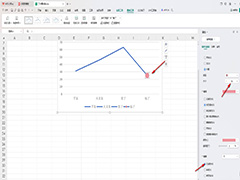
WPS如何设置折线末尾添加实心圆 WPS折线图的折线末尾添加实心圆的方法
WPS如何设置折线末尾添加实心圆?有小伙伴想要将折线图末尾的位置进行实心圆的添加,那么我们就可以通过在设置标记选项功能下进行设置即可,下面一起来了解一下吧2024-07-09
WPS如何设置折线从图表边缘开始 WPS折线图设置折线从图表边缘开始的方
WPS如何设置折线从图表边缘开始?其实我们可以直接将坐标轴选项功能点击打开,将在刻度线上标记这个选项进行点击勾选上,那么你就会看到我们的折线从边缘开始显示2024-07-09
WPS如何设置折线为平滑曲线 WPS设置折线图的折线为平滑曲线的方法
WPS如何设置折线为平滑曲线?一般我们添加的折线图是折线样式显示,想要设置平滑曲线,那么就可以打开系列窗口即可添加,下方是关于如何使用WPS Excel折线图设置平滑曲线的2024-07-09
wps怎么使用选择窗格查看对象? 使用选择窗格管理文档中对象技巧
想要统一查看这些对象,却不知道怎么来操作实现?可以使用“选择”窗格管理文档中的对象:对对象重新排序、显示或隐藏对象,以及对其进行分组或取消组合,详细请看下文介绍2024-07-06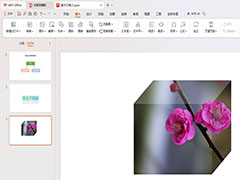
WPS如何将图片裁剪为正方体 WPS将图片裁剪为正方体的方法
WPS如何将图片裁剪为正方体?我们就可以通过裁剪功能进行操作,将其中我们需要的图片添加进来,之后在工具栏中将裁剪功能点击打开,选择按形状裁剪,找到其中的正方体形状2024-07-05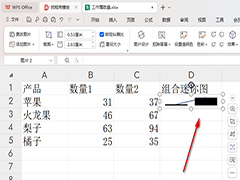 WPS如何制作组合迷你图?我们在创建迷你图的时候,你可以进行折线迷你图、柱形迷你图以及盈亏迷你图等制作,而想要制作组合迷你图需要进行选择性粘贴为图片操作,下面一起2024-07-05
WPS如何制作组合迷你图?我们在创建迷你图的时候,你可以进行折线迷你图、柱形迷你图以及盈亏迷你图等制作,而想要制作组合迷你图需要进行选择性粘贴为图片操作,下面一起2024-07-05
excel怎么批量扩大100倍? wps excel表格将一列数据扩大100倍的方法
我们在利用 与Excel表格进行日常办公时,经常需要制作价目表,现在通货膨胀的情况下,如果我们需要将输入的数据放大100倍,那就是在表格当中输入数据时,自动将数据放大1002024-07-02 wps文档显示空格符号,需要在word选项下勾选显示空格即可,以下是具体的操作步骤:2024-07-02
wps文档显示空格符号,需要在word选项下勾选显示空格即可,以下是具体的操作步骤:2024-07-02




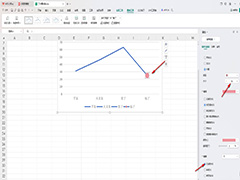


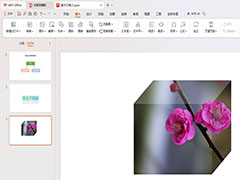
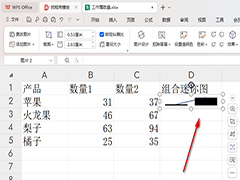
最新评论